Maison >Problème commun >Que dois-je faire si mon ordinateur affiche un conflit IP ?
Que dois-je faire si mon ordinateur affiche un conflit IP ?
- 青灯夜游original
- 2019-05-06 17:57:22234000parcourir
Solution : 1. Ouvrez le « Panneau de configuration », cliquez sur « Afficher l'état et les tâches du réseau » - « Modifier les paramètres de l'adaptateur » 2. Sur la page « Connexion réseau », cliquez avec le bouton droit sur « Connexion au réseau local » ; et sélectionnez « Propriétés » ; 3. Sélectionnez « Protocole Internet version 4 » et cliquez sur « Propriétés » 4. Changez la méthode d'acquisition de l'adresse IP de la carte réseau en acquisition automatique.
L'environnement d'exploitation de ce tutoriel : système Windows 7, ordinateur Dell G3.
Le conflit d'adresse IP est un problème courant dans les réseaux locaux ; la raison en est que l'adresse IP de votre ordinateur est occupée par un autre ordinateur. Alors comment résoudre cette situation ? L'article suivant vous présentera plusieurs méthodes pour gérer les conflits d'adresses IP. J'espère qu'il vous sera utile.
Solution à l'ordinateur affichant un conflit IP
Cliquez sur le bouton du menu Démarrer sur le côté gauche de sur le bureau et recherchez le bouton « Panneau de configuration », cliquez pour accéder à la page du Panneau de configuration, sélectionnez le bouton « Afficher l'état et les tâches du réseau » sous Réseau et Internet, puis cliquez pour entrer
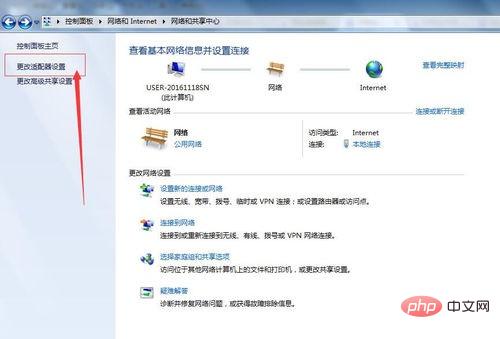

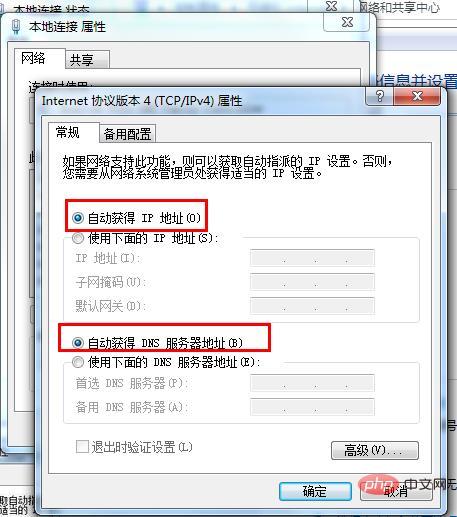
Ce qui précède est le contenu détaillé de. pour plus d'informations, suivez d'autres articles connexes sur le site Web de PHP en chinois!





